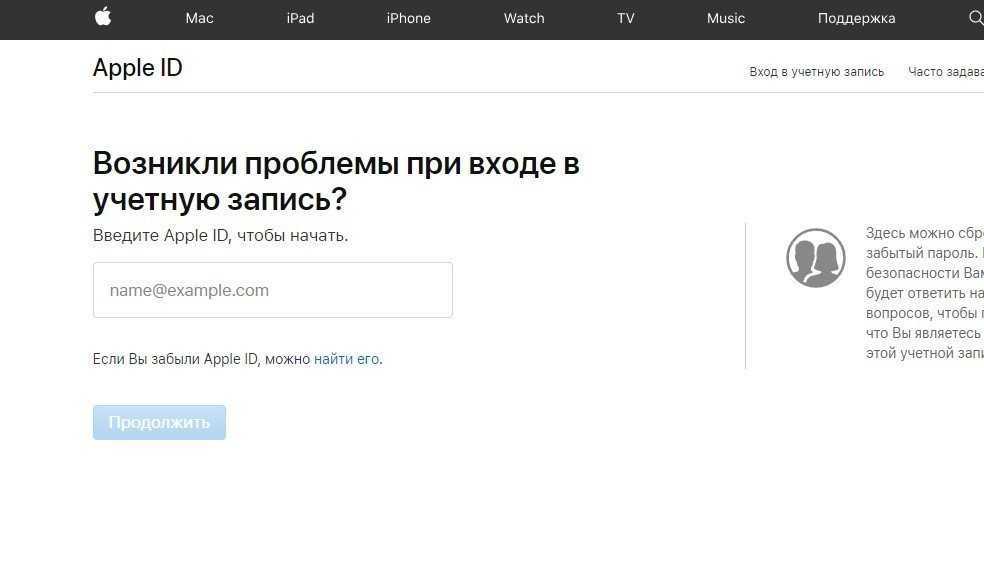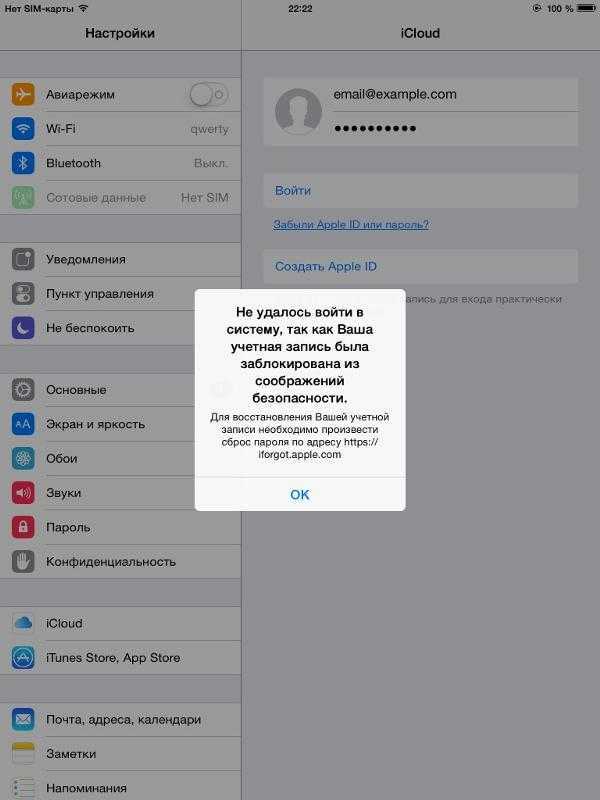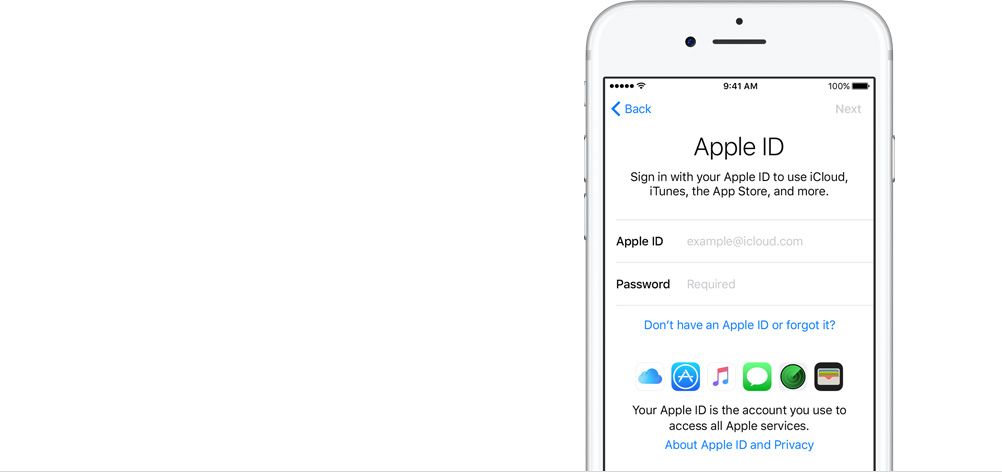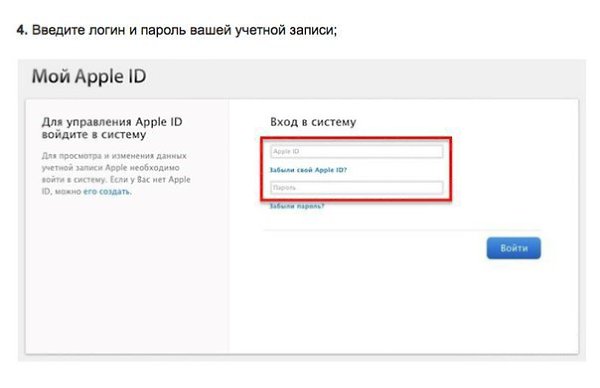Содержание
как удалить учетную запись Apple ID старого владельца
В 2018 году компания Apple предложила пользователям возможность удалить свою учетную запись. Это значит, что восстановить данные после их уничтожения будет невозможно. Такой способ может понадобиться пользователю в том случае, если требуется продажа смартфона или сотовый был утерян. Стоит узнать детальнее о том, как отвязать iPhone от Apple ID.
Содержание
- Можно ли удалить аккаунт на гаджете
- Как выполнить полное удаление профиля
- Как заменить электронный адрес
- Как выполнить удаление Айклауд
- Способ отвязки через портал компании Apple
- Можно ли выполнить сброс через программу Айтюнс
- Можно ли выполнить удаление, сменив текущий профиль
Можно ли удалить аккаунт на гаджете
Если пользователю требуется отвязать Айфон от Apple ID, он может сделать это несколькими способами. Например, есть возможность стереть все данные. Также компания предлагает выполнить удаление через программу Айтюнс.
Дополнительно отвязка производится с помощью смены аккаунта. О каждом из способов будет рассказано детально в обзоре. Но владелец должен знать, что после выполнения операции все доступные ранее приложения и сервисы будут удалены. Также, если клиент ранее покупал товары, они больше не будут доступны.
- Обратите внимание
- Если пользователь решил снести все данные с устройства, то восстановить удаленный профиль будет невозможно. Чтобы создать новый аккаунт, придется воспользоваться другим адресом электронной почты. Один и тот же электронный ящик применять нельзя. Чтобы не потерять все файлы со смартфона, можно создать резервную копию.
Как выполнить полное удаление профиля
Если необходимо удалить аккаунт Apple ID старого владельца, то клиент может применить такой вариант сброса. После выполнения процедуры будут стерт пароль и другие данные сотового. Рекомендуется выполнить удаление учетной записи только в том случае, если без этого не обойтись. Чаще к такому методу прибегают, если требуется отвязать электронный ящик.
Если рассмотреть настройки смартфона, то пользователь может заметить, что там нет функции для полного удаления аккаунта. По этой причине, если владелец хочет удалить учетную запись на Айфоне, ему придется обратиться в технический отдел компании. Чтобы это сделать, необходимо следовать такой инструкции:
- для начала на компьютере открывается браузер;
- в адресную строку вводится названием компании и совершается переход на главную страницу;
- теперь следует найти на экране пункт «Специалисты Apple»;
- когда переход будет осуществлен, владелец выбирает «Получение помощи»;
- на экране высветится несколько вариантов, следует выбрать подраздел «Apple ID»;
- здесь владелец не найдет нужного ему пункта, поэтому выбирается раздел с названием «Про идентификатор Apple ID»;
- далее следует указать, что тема в списке отсутствует;
- теперь от пользователя потребуется описание вопроса;
- в окно помещается всего 140 символов, поэтому описать ситуацию детально не получится;
- требования рекомендуется излагать понятно и кратко;
- как только письмо будет написано, следует нажать на кнопку «Продолжить»;
- после нажатия клавиши система может предложить связаться с техническим отделом по горячей линии;
- если пользователь может вести диалог, он должен выбрать соответствующий пункт;
- дополнительно указывается контактный номер для связи.

- Обратите внимание
- Через 5-10 секунд на телефон поступит входящий звонок от консультанта фирмы. Он расскажет детально, как отвязать iPhone от Apple ID.
Как заменить электронный адрес
Владелец может настраивать личные данные на сайте компании. Если требуется изменить параметры электронного ящика, необходимо следовать такой инструкции:
- скидывать данные почты не сложно, для этого необходимо зайти на сайт фирмы Apple;
- когда переход на страницу будет выполнен, необходимо прокрутить ее до конца;
- пользователю следует найти пункт «Управление вашим Apple ID»;
- как только переход по ссылке будет выполнен, клиент увидит данные аккаунта;
- теперь потребуется авторизоваться в системе;
- далее владельцу необходимо ответить на два вопроса, которые были установлены во время регистрации в аккаунте;
- нажимается клавиша «Изменить», кнопка расположена рядом с параметрами профиля;
- теперь владелец нажимает на кнопку «Изменить Apple ID»;
- на экране высветится форма, в нее вводится новый адрес электронного ящика;
- снова указываются ответы на контрольные вопросы;
- если пользователь не помнит ответов, нажимается клавиша «Сбросить»;
- на указанную почту поступит сообщение для подтверждения смены адреса.

Как только владелец щелкнет по ссылке в письме, он подтвердить изменения параметров аккаунта. После этого можно выполнить регистрацию нового профиля Apple id.
Как выполнить удаление Айклауд
У каждого владельца гаджета есть личный Айклауд, в учетной записи хранятся все фотографии, документы, музыкальные записи и видео. Если пользователь решит не только отключить профиль, но и очистить его, то все данные с телефона удалятся. По этой причине рекомендуется продумать, есть ли необходимость в удалении облачного хранилища. Если владелец решил сбросить учетную запись на Айфоне, то сделать он это сможет по такой схеме:
- сначала пользователь должен зайти в раздел с настройками гаджета;
- далее выбирается пункт «Айклауд»;
- теперь в списке необходимо щелкнуть по названию «Удалить учетную запись»;
- чтобы данные были очищены, потребуется подтвердить процедуру удаления;
- на телефоне высветится сообщение о том, нужно ли сохранить параметры и контакты, находящиеся в Сафари и на смартфоне;
- владелец может стереть их или же сохранить нужные данные;
- теперь от пользователя потребуется ввести пароль доступа к профилю;
- далее отключается функция «Найти Айфон», если опция активирована.

- Обратите внимание
- Когда действия будут выполнены, Айклауд удалится с телефона.
Способ отвязки через портал компании Apple
Владелец может самостоятельно выйти из Apple id, выше были описаны доступные способы, позволяющие совершить выход из профиля. Если же варианты, представленные ранее, не подходят клиенту, он может применить официальный сайт фирмы. Для этого пользователю рекомендуется следовать инструкции:
- в браузерной строке вводится название сайта и совершается вход на страницу;
- далее следует авторизоваться в профиле, чтобы попасть в личный профиль;
- теперь на экране необходимо найти пункт «Удалить»;
- перед тем, как удалить Apple id с Айфона, требуется указать причину процедуры;
- на странице отобразится форма, в нее вводятся нужные данные для обратной связи;
- теперь владелец должен подтвердить желание удалить аккаунт.
Когда запрос на удаление будет отправлен, потребуется несколько минут для его обработки.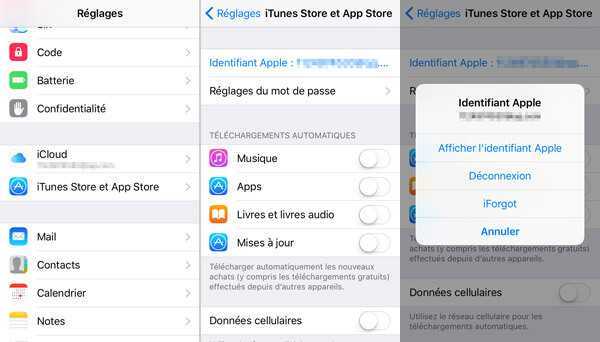 На экране высветится ссылка. По ней необходимо перейти, чтобы очистить все данные.
На экране высветится ссылка. По ней необходимо перейти, чтобы очистить все данные.
Можно ли выполнить сброс через программу Айтюнс
Пользователь может узнать, как удалить Apple ID, применив приложение ITunes. Для этого владельцу потребуется доступ к компьютеру, функционирующему на системе Виндовс или MAC. Для очистки информации используется такая схема:
- на стационарном компьютере запускается программа Айтюнс;
- далее требуется найти раздел «Магазин»;
- здесь нажимается клавиша «Вход»;
- пользователь должен указать данные для входа Apple ID;
- в разделе с настройками следует найти пункт для входа в аккаунт;
- владелец вносит необходимые изменения;
- на официальном сайте выполняются такие же действия.
Когда процедура будет выполнена, профиль владельца гаджета будет стерт.
Можно ли выполнить удаление, сменив текущий профиль
Если удаление аккаунта требует ряда действий и много времени, то смена текущего аккаунта выполняется быстрее и проще.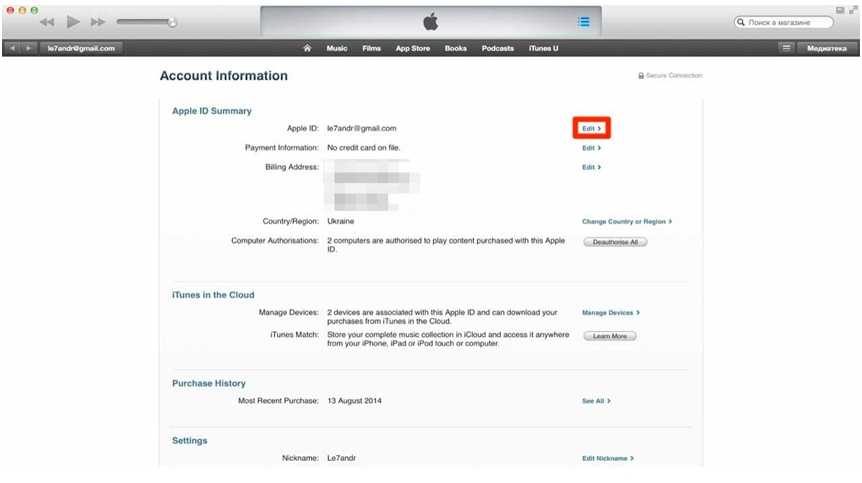 Владельцу смартфона не понадобится доступ к компьютеру или ноутбуку. Вся операция выполняется через сотовый телефон. Процедура делается по такой схеме:
Владельцу смартфона не понадобится доступ к компьютеру или ноутбуку. Вся операция выполняется через сотовый телефон. Процедура делается по такой схеме:
- сначала следует зайти в настройки сотового;
- потребуется найти раздел с именем и фамилией пользователя;
- владелец щелкает по этому пункту;
- далее экран прокручивается вниз, пока не появится кнопка «Выйти»;
- следует нажать на нее, чтобы осуществить выход из аккаунта;
- как только выход будет осуществлен, можно войти в другой профиль.
Процедура смены учетной записи проводится в течение нескольких минут. Этот способ считается доступным для удаления старого аккаунта.
Если пользователю необходимо удалить свой текущий аккаунт, он может воспользоваться несколькими вариантами. Проще всего изменить профиль. Когда такой вариант не подходит, можно очистить аккаунт через официальный сайт.
как удалить, сбросить учетную запись
Содержание:
- Как отвязать айфон от айклауда
- Как отвязать iPhone от Apple ID
- Как удалить учетную запись на айфоне или айпаде
- Как сбросить айклауд на айфоне
- Как выйти из Эпл АйДи на айфоне или айпаде
- Как проверить отвязан ли айфон от iCloud
- Что делать, если забыл пароль от iCloud на iPhone
- Как удалить айклауд с айфона без пароля
Зачастую у пользователей продукции «Эпл» возникает потребность в продаже своего устройства или покупке б/у телефона. При продаже смартфона с него необходимо удалить все данные, чтобы новый владелец не смог ими воспользоваться. Ну а если случилось так, что человек приобрел б/у iPhone, а на нем сохранились аккаунты прежнего владельца, то ему необходимо знать, как отвязать айфон от айклауда.
При продаже смартфона с него необходимо удалить все данные, чтобы новый владелец не смог ими воспользоваться. Ну а если случилось так, что человек приобрел б/у iPhone, а на нем сохранились аккаунты прежнего владельца, то ему необходимо знать, как отвязать айфон от айклауда.
Как отвязать айфон от айклауда
Прежде чем начинать работать с новым устройством, следует проверить, не привязано ли оно к айтюнс, appleid и другим аккаунтам. Самый простой способ сделать это – попросить бывшего владельца посмотреть, привязаны ли его аккаунты к айфону. Он же сможет отвязать их и очистить содержимое телефона.
Настройки девайса
В противном случае человеку придется справляться самому. Чтобы посмотреть, была ли отвязка iPhone от iCloud, необходимо перейти в настройки, затем найти вкладку iTunes Store и выйти из существующего аккаунта. Далее потребуется создать новый для того, чтобы пользоваться айтюнс.
Обратите внимание! Программа iTunes представляет собой магазин, в котором пользователь может приобрести разного рода приложения, игры, музыку и остальное.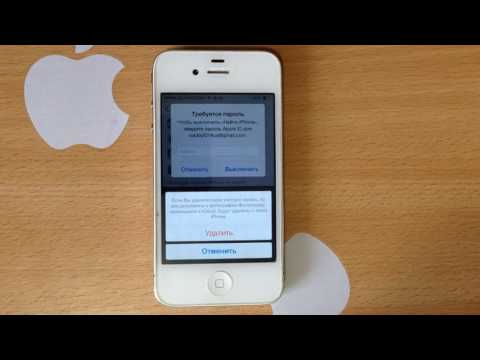
Отвязка айфона от iCloud также необходима, но осуществляется она гораздо проще. Для этого необходимо зайти в настройки, кликнуть по вкладке Apple ID, пролистать вниз и нажать кнопку «Выйти». Следует помнить, что в таком случае осуществляется выход из облачного хранилища и у владельца не будет доступа к нему. Приложения из айтюнс стор будут скачиваться на новый аккаунт.
Как отвязать айфон от айклауда
Чтобы все данные сохранялись в айклауд, пользователю необходимо создать свой идентификатор Апл АйДи. Абсолютно для любой службы Apple используется один и тот же идентификатор. Поэтому следует не забывать свой логин и пароль, так как восстановить их непросто.
Обратите внимание! Apple ID создается при покупке нового айфона, также это можно сделать в App Store.
Чтобы создать идентификатор Apple ID с помощью App Store, необходимо выйти из авторизированного айклауда. После этого зайти в приложение и нажать на значок профиля, а затем нажать «Создать новый Apple ID».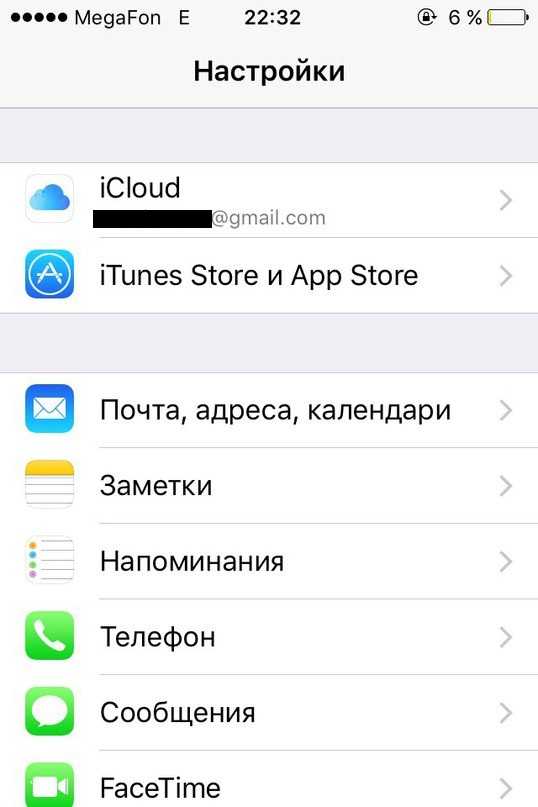 Далее потребуется ввести номер телефона, адрес электронной почты, а также выбрать страну. После этого нужно нажать «Далее», ввести дату рождения и ФИО нового владельца.
Далее потребуется ввести номер телефона, адрес электронной почты, а также выбрать страну. После этого нужно нажать «Далее», ввести дату рождения и ФИО нового владельца.
Как отвязать iPhone от Apple ID
Для продажи своего устройства требуется знать, как отвязать iPhone от Apple ID, чтобы не возникло утечки данных. Чтобы стереть свои данные со смартфона и получить новое очищенное устройство, необходимо выйти из всех аккаунтов на айфоне и произвести сброс настроек.
Что делать, если забыл на айфоне пароль от айклауда
Чтобы это сделать, необходимо:
- Зайти в «Настройки».
- Перейти во вкладку «Apple ID».
- Пролистать вниз и нажать «Выйти».
Таким образом устройство сможет отвязаться от Эпл АйДи. Пользователю также следует выйти из аккаунтов айклауд, iTunes и App Store. Но для того, чтобы произвести выход, владельцу понадобится ввести логин и пароль.
После того как все действия выполнены, необходимо снова зайти в настройки устройства, выбрать вкладку «Основные», где найти и нажать на кнопку «Сброс». Таким образом айфон сбросится до заводских настроек и станет как новый. Все данные со смартфона удалятся, поэтому если хозяин собирается ими воспользоваться позже, то ему следует перенести все важные документы и файлы в облачное хранилище iCloud.
Таким образом айфон сбросится до заводских настроек и станет как новый. Все данные со смартфона удалятся, поэтому если хозяин собирается ими воспользоваться позже, то ему следует перенести все важные документы и файлы в облачное хранилище iCloud.
Обратите внимание! Произвести разблокировку, отключить Apple ID, айтюнс, айклауд при покупке б/у айфона невозможно без логина и пароля прежнего владельца.
Как удалить учетную запись на айфоне или айпаде
Как разблокировать телефон, если забыл пароль андроид
Зачастую случается такое, что человек приобрел б/у айпад, на котором вроде бы были стерты все данные. Но после обновления прошивки железный друг требует произвести авторизацию в аккаунте Apple ID. Если такое произошло, это означает, что на iPad включена функция Activation Lock, которая может заблокировать планшетный ПК или отказать пользователю в доступе, если тот не введет логин и пароль. Чтобы такого не произошло, пользователю необходимо знать, как удалить учетную запись на айфоне и айпаде.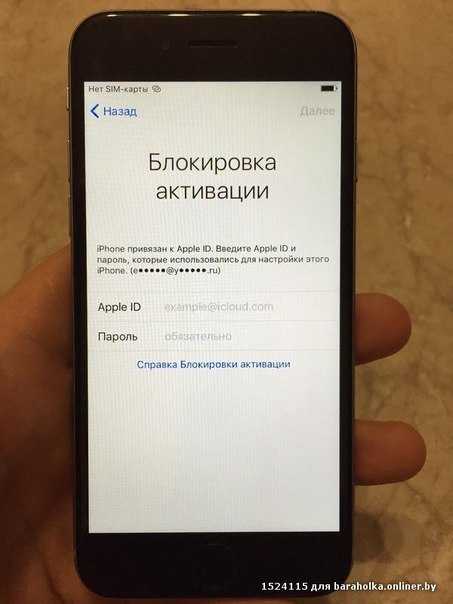
Функция «Найти айпад»
Чтобы удалить на устройстве учетную запись Эпл АйДи, необходимо отвязать айфон от айклауда. Если планшет заблокировался, то это можно сделать с помощью iCloud.com. Пользователю необходимо зайти на сайт, после чего произвести вход в свою учетную запись айклауд. Там необходимо найти опцию «Выйти» и совершить выход с Эпл АйДи, выбрав команду «Удалить с iPad». Также следует сбросить настройки и удалить все данные с устройства. После этого планшетный ПК должен разблокироваться и пользователь сможет создать новую учетную запись либо произвести вход в существующую.
Если хозяин имеет доступ к логину и паролю от Apple ID, то он сможет стереть данные с него при помощи функции поиска устройства. Для этого потребуется:
- Зайти на сайт iCloud.com.
- Перейти во вкладку «Найти iPad». На карте будет отмечено нынешнее местоположение планшетного ПК, а также его координаты.
- Пользователю необходимо кликнуть на обозначение айпада на карте, после чего он увидит вопрос о том, стереть ли данные с устройства.

- Нужно нажать «Стереть», после чего система запросит пароль от аккаунта.
Если у человека есть такая возможность, то ему необходимо узнать у прежнего владельца гаджета номер активации Apple ID. Его обязательно нужно знать, так как в противном случае отвязать устройство от аккаунта будет крайне сложно.
Обратите внимание! Можно воспользоваться функцией Device Firmware Update, которая удалит с айпада абсолютно все данные и приведет его к заводскому виду.
В крайнем случае владелец айпада может обратиться в службу поддержки. Для этого у него на руках должна быть коробка от устройства и чеки, подтверждающие покупку. Адрес электронной почты службы поддержки можно найти на официальном сайте компании Apple.com. Письмо должно быть написано на английском языке, также важно правильно указать тему письма, она должна соответствовать причине обращения. Если по истечению 7 дней ответ от службы поддержки не придет, то рекомендуется написать еще раз. Писать в поддержку следует до тех пор, пока не придет ответ, так как письмо может попросту затеряться среди тысячи других. Если устройство попало в список краденных, тогда пользователю обязательно следует связаться с прежним владельцем. В противном случае снять блокировку с планшета никак не получится.
Если устройство попало в список краденных, тогда пользователю обязательно следует связаться с прежним владельцем. В противном случае снять блокировку с планшета никак не получится.
Как сбросить айклауд на айфоне
Как снять блокировку экрана на Андроиде, если забыл пароль
Чтобы человек смог подарить или продать свой смартфон, ему необходимо знать, как удалить учетную запись с айфона. Сделать это можно с помощью компьютера. Сам iPhone потребуется выключить или перевести в режим самолета (это можно сделать в настройках):
- Далее на компьютере следует зайти на сайт iCloud.com и ввести данные своей учетной записи.
- После этого пользователь увидит на экране список функций, среди которых нужно найти опцию «Найти iPhone».
- Потребуется снова ввести пароль от аккаунта.
- Далее нажать на вкладку «Все устройства» и выбрать тот девайс, который требуется отвязать.
Также произвести деавторизацию можно с помощью программы iTunes на компьютере.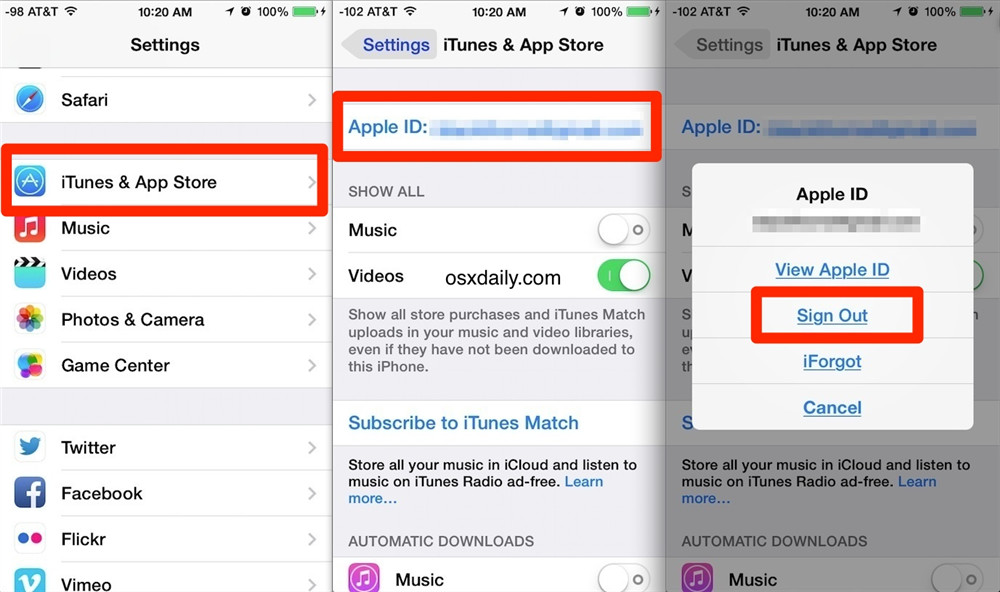 Для этого нужно зайти в программу, выполнить авторизацию и перейти во вкладку «iTunes Store», а затем нажать «Учетная запись». После этого необходимо нажать «Управление устройствами», выбрать необходимый гаджет и рядом с ним нажать «Удалить».
Для этого нужно зайти в программу, выполнить авторизацию и перейти во вкладку «iTunes Store», а затем нажать «Учетная запись». После этого необходимо нажать «Управление устройствами», выбрать необходимый гаджет и рядом с ним нажать «Удалить».
Как выйти из Эпл АйДи на айфоне или айпаде
Выйти из Эпл АйДи можно несколькими способами. Например, сделать это с помощью самого устройства, либо воспользовавшись компьютером. Если человек приобрел айфон, а на нем сохранились данные предыдущего владельца, то с ним обязательно нужно связаться. Прежний хозяин должен самостоятельно убрать всю информацию со старого гаджета. Желательно, чтобы удаление аккаунтов происходило при покупателе, чтобы тот убедился, что гаджет не украденный.
Чтобы удалить Эпл АйДи с айфона, необходимо:
- Зайти в «Настройки».
- Пролистать до вкладки «Apple ID».
- После этого потребуется ввести данные авторизации.
- Совершить выход из аккаунта.
- Произвести сброс настроек.

Алгоритм действий для всех версий айфона одинаковый, будь то iPhone 7 или se.
Чтобы полностью удалить аккаунт Эпл АйДи, пользователю потребуется зайти на официальный сайт компании Apple.com. Затем необходимо перейти в раздел «Конфиденциальность» и авторизоваться. После успешного входа, можно начинать удалять аккаунт, нажав кнопку «Удалить».
Важно! Такой способ подойдет только в том случае, если Apple ID принадлежит человеку, который собрался удалять аккаунт. Без наличия логина и пароля провести процедуру удаления невозможно.
После того как Эпл АйДи удален, пользователь может создать новый аккаунт. Следует также помнить, что АйДи будет удален полностью и безвозвратно, то есть перестанет существовать в системе. Поэтому если человек хочет продолжить использование этого аккаунта, то ему не нужно его удалять, достаточно сбросить данные с девайса.
Уничтожение аккаунта может длиться до 7 дней. На адрес электронной почты владельца будет выслана вся информация по поводу данного процесса. При удалении пользователь указывает причину данного действия, а также оставляет адрес своей электронной почты. Система же выдаст человеку специальный код, состоящий из 12 символов, с помощью которого можно будет отменить удаление Эпл АйДи, если владелец передумает. Но после окончания процедуры уничтожение отменить невозможно.
При удалении пользователь указывает причину данного действия, а также оставляет адрес своей электронной почты. Система же выдаст человеку специальный код, состоящий из 12 символов, с помощью которого можно будет отменить удаление Эпл АйДи, если владелец передумает. Но после окончания процедуры уничтожение отменить невозможно.
Полное удаление учетной записи в айклауд
Как проверить отвязан ли айфон от iCloud
Чтобы проверить, отвязан ли айфон от айклауда, необходимо зайти в основные настройки и нажать на вкладку «iCloud», после чего пользователю высветится вся информация относительно привязки аккаунтов к данному устройству.
Если по какой-то причине у человека нет возможности посмотреть информацию в самом телефоне, то на помощь придет связь с бывшим владельцем девайса. Рекомендуется перед покупкой б/у телефона узнавать все необходимое у прежних владельцев. Это поможет избежать массы неприятностей.
Перед приобретением старого смартфона лучше попросить продавца отвязать все существующие аккаунты на айфоне, а также выключить функцию «Найти iPhone».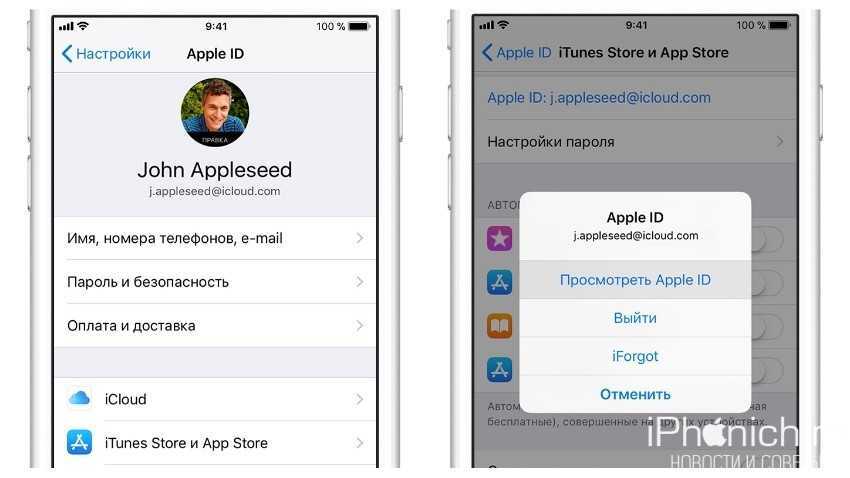 Данная функция может впоследствии заблокировать устройство и доступ к нему получит только первичный владелец.
Данная функция может впоследствии заблокировать устройство и доступ к нему получит только первичный владелец.
Что делать, если забыл пароль от iCloud на iPhone
Из-за того, что пользователь не часто вводит пароль от iCloud на iPhone, его достаточно просто забыть. В таком случае не нужно паниковать, пароль можно восстановить.
Важно! Пароль от айклауда, привязанного к айфону, сможет восстановить только изначальный владелец iPhone.
Чтобы восстановить пароль от сервиса при помощи электронной почты, пользователю необходимо зайти в настройки и перейти в «iCloud». После этого нужно нажать на «Забыли пароль». Письмо со специальным кодом придет на почту, которая была привязана при регистрации айклауда. Если владелец указывал дополнительный почтовый адрес, то на него также придет письмо.
Если у человека нет доступа к электронной почте или он по другой причине не может воспользоваться этим способом, то есть другой вариант сброса пароля – ответы на контрольные вопросы. Такой способ подойдет ему, если при регистрации он давал ответы на такие вопросы. Для этого необходимо ввести свой логин от iCloud и выбрать вариант восстановления пароля «Ответы на контрольные вопросы». Если пользователь ответит на все правильно, то ему будет предложено создать новый пароль.
Такой способ подойдет ему, если при регистрации он давал ответы на такие вопросы. Для этого необходимо ввести свой логин от iCloud и выбрать вариант восстановления пароля «Ответы на контрольные вопросы». Если пользователь ответит на все правильно, то ему будет предложено создать новый пароль.
Как удалить айклауд с айфона без пароля
К сожалению, отвязывать айклауд от устройства, не зная пароля, нельзя. На всех девайсах фирмы Apple имеется хорошая защита, которая не позволит снести данные смартфона кому попало. Сделать это может только владелец гаджета, которому известен пароль от учетной записи iCloud. Поэтому, прежде чем покупать смартфон Эпл, следует убедиться, что прежний хозяин удалился со всех имеющихся аккаунтов на телефоне и произвел сброс настроек и контента.
Таким образом, становится понятно, что отвязка продукции Apple от Apple ID, iCloud, iTunes – это дело не простое. Совершить данные операции сможет только первоначальный владелец гаджета. Преимущество такой системы защиты в том, что айфоны и айпады практически не воруют, так как их достаточно сложно взломать.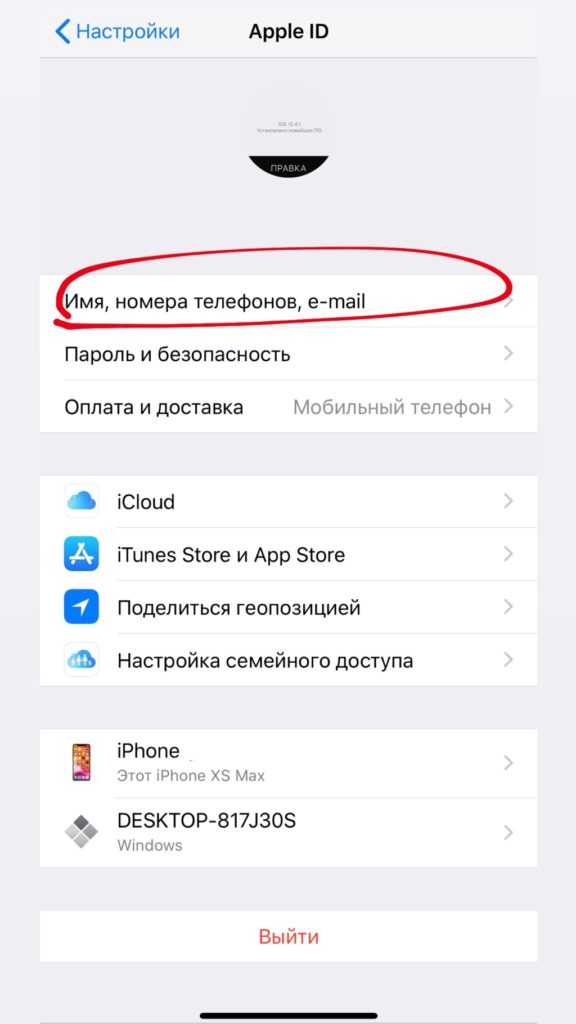 Поэтому перед любой покупкой б/у устройства следует проверять его на наличие каких-то аккаунтов, данных и прочего. Желательно это делать прямо при продавце, чтобы при надобности тот смог отвязать и удалить со смартфона все ненужное и покупатель не испытывал неудобств в пользовании гаджета.
Поэтому перед любой покупкой б/у устройства следует проверять его на наличие каких-то аккаунтов, данных и прочего. Желательно это делать прямо при продавце, чтобы при надобности тот смог отвязать и удалить со смартфона все ненужное и покупатель не испытывал неудобств в пользовании гаджета.
Автор:
Aбaлмaсoвa Eкaтaринa Ceргeeвнa
Что Делать Если Не Помнишь Apple Id И Пароль?
Учетные записи с двухэтапной проверкой
- Перейдите на страницу учетной записи Apple ID и нажмите «Забыли Apple ID или пароль?».
- Введите идентификатор Apple ID, выберите пункт со сбросом пароля и нажмите кнопку «Продолжить».
- Введите ключ восстановления для двухэтапной проверки*.

- Выберите доверенное устройство*.
•
Как узнать свой ID Apple?
Способ №1. Чтобы проверить на iPhone или iPad зайдите в меню «Настройки» и выберите ваше имя или «Настройки», затем «iTunes и App Store » — « Apple ID: [ваш e-mail]» — «Просмотреть Apple ID » — вы попадете в настройки своей учетной записи.
Как удалить Apple ID старого владельца не зная пароля?
Часть 3: Использование iCloud.com для удаления Apple ID предыдущего владельца (необходим пароль ) Вы можете легко убрать Apple ID предыдущего владельца, просто посетив официальный сайт iCloud. Но вам необходимо располагать Apple ID так же как и паролем для входа в аккаунт и затем убрать Apple ID связанный с девайсом.
Как отвязать iPhone от Apple ID не зная пароля и логина?
ШАГ 1 — Перейдите на сайт icloud.com и авторизуйтесь под Apple ID, к которому привязан iPhone. ШАГ 2 — Перейдите в раздел «Найти iPhone », затем выберите «Все устройства» для отображения списка устройств привязанных к данному аккаунту.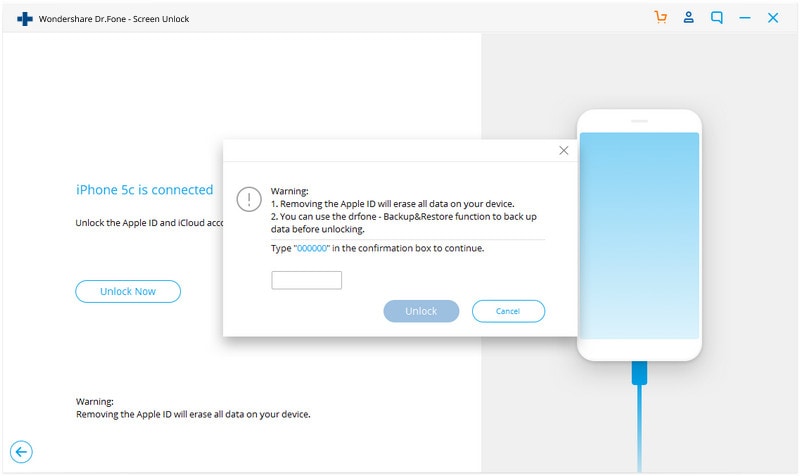 Кликните по устройству, которое необходимо удалить.
Кликните по устройству, которое необходимо удалить.
Как разблокировать Apple ID если нет доступа к почте?
Восстановление пароля iCloud без доступа к почте
- Подключаем iPhone к интернету.
- Нажимаем на «Забыли пароль» и вводим логин от Apple ID.
- Затем выбираем ответ на контрольные вопросы.
- Вводим дату рождения, указанную при регистрационном процессе.
- Отвечаем на вопросы, которые добавлены при регистрации в Apple ID.
Кто то пытается зайти в Apple ID?
Перейдите на страницу учетной записи Apple ID. Если вам не удается выполнить вход или при попытке входа выводится сообщение о том, что учетная запись заблокирована, попробуйте сбросить пароль или разблокировать свою учетную запись. Измените пароль идентификатора Apple ID, выбрав надежный пароль.
Как вспомнить Apple ID по IMEI?
Чтобы узнать IMEI, нужно набрать на устройстве комбинацию *#06#, далее вызов — код появится на экране, UDID же прописывается в iTunes (вкладка «Обзор», клик по строчке «Серийный номер»).
Как удалить учетную запись iCloud с iPhone не зная пароля?
Как отвязать от iCloud учетную запись?
- Откройте «Настройки» айфона, айпада или другого iOS-устройства.
- Тапните свое имя, открывшееся окно прокрутите до конца и нажмите «Выйти».
- В следующем окне укажите пароль аккаунта и подтвердите удаление.
Как отключить Айклауд на айфоне если Забыли пароль?
Режим восстановления для разблокировки iPhone, если забыл пароль
- Выключите телефон.
- Подключите его к компьютеру.
- Выбирайте в появившемся меню режим восстановления Recovery Mode.
- Включите iTunes, нажмите ОК и затем «Восстановить iPhone ».
- Если появилось сообщение про автопроверку обновлений, нажмите на кнопку «проверить».

Как отвязать устройство от iCloud?
Как отключить Find My Phone
- Перейти в меню «Настройки» — Учетные записи и пароли (Accounts & Passwords) — iCloud.
- В самом низу есть кнопка «Выйти». Именно она и нужна. Нажать на «Выйти» несколько раз подряд.
- Выбрать пункт «удалить с iPhone». Данный шаг позволяет стереть все данные, имеющиеся на устройстве.
Как стереть айфон без Apple ID?
Для начала запустите iTunes на компьютере и подключите к нему свой iPhone при помощи USB-кабеля. После этого удерживайте нажатой одновременно кнопку Home и кнопку блокировки экрана в течение 10 секунд. Отпускаете кнопку блокировки и держите кнопку Home около 5 секунд. Чуть позже кнопку Home можно отпустить.
Как снять блокировку Apple ID?
Введите пароль для идентификатора Apple ID и нажмите «Выключить». Если используется ОС iOS 10.2 или более ранней версии, перейдите в меню «Настройки» > iCloud > «Выйти». Нажмите кнопку «Выйти» еще раз, нажмите «Удалить с [устройство]» и введите свой пароль к Apple ID.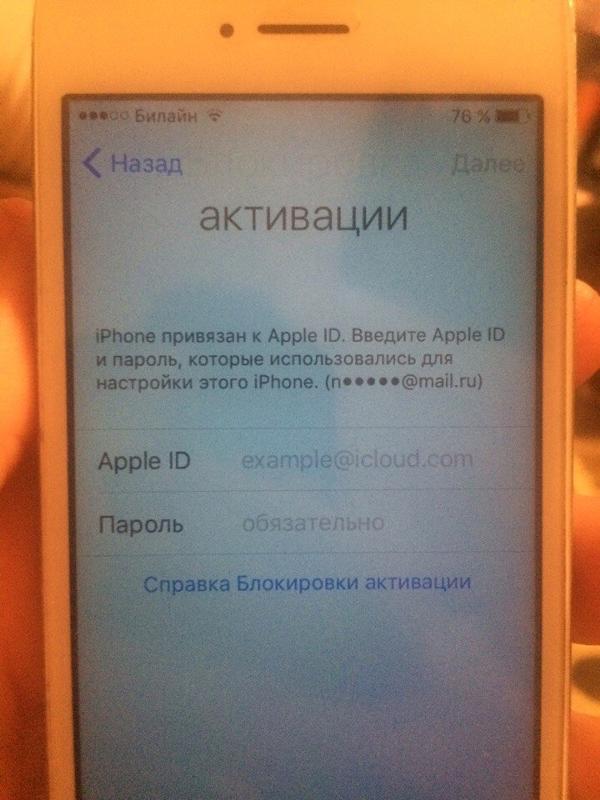
Можно ли восстановить Apple ID по серийному номеру?
Для начала зайдите на Apple сайт, откройте раздел « Apple ID ». Откроется страница для восстановления, укажите свой логин, кликните «продолжить». После появится сообщение, в котором необходимо кликнуть «получение сообщения на e-mail».
Что делать если забыл ICloud и телефон заблокирован?
Если Вы забыли свой пароль и Ваш телефон заблокирован, не беспокойтесь: Вы можете легко сбросить свой пароль. Для этого на своем iPhone или iPad зайдите в приложение Настройки > Apple ID. Далее войдите в Пароли и Безопасность > Смена пароля. Здесь Вы сможете поменять свой пароль.
Что делать если заблокировали ICloud?
Apple ID заблокирован. Что делать
- Блокировка учётной записи Apple ID — крайняя мера, но довольно обыденная
- Можно убрать все упоминания про Apple ID.
- Подключите айфон
- Выберите снятие пароля
- Загрузка прошивки
- Удаление пароля
- Пароль удален
- Apple может заблокировать вашу учётную запись не только за нарушение правил
Как восстановить заводские настройки iPhone или iPad без Apple ID
Изображение героя статьи
AppleInsider может получать партнерскую комиссию за покупки, сделанные по ссылкам на нашем сайте.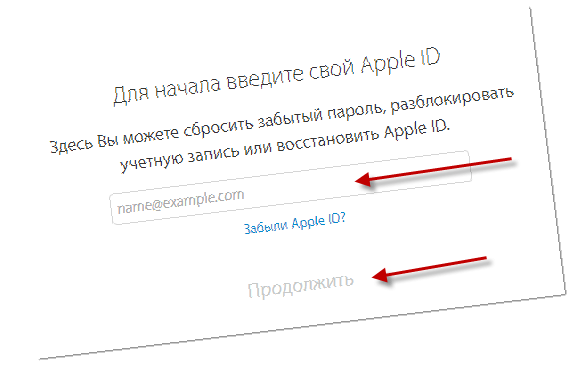
Если вам абсолютно необходимо восстановить заводские настройки iPhone или iPad, но у вас нет учетных данных для зарегистрированного Apple ID, вы можете попробовать несколько способов.
Существует довольно много причин, по которым кто-то может захотеть восстановить заводские настройки iPhone, например, чтобы стереть его перед передачей другому члену семьи или другу. Если вы собираетесь продать или обменять устройство, вы также захотите удалить свои данные, и сброс настроек к заводским настройкам сделает это.
iPhone или iPad также могут работать медленно или на них слишком мало свободного места. Возвращение устройства к заводским настройкам удалит все раздутые приложения, а также даст вам чистый лист для повторной настройки.
Это все хорошо, но есть шанс, что вы не сможете запустить сброс настроек просто потому, что не знаете информацию Apple ID для iPhone.
Если у вас есть старый iPhone, но вы настроили новый Apple ID для нового устройства, возможно, вы не обязательно помните пароль от старой учетной записи.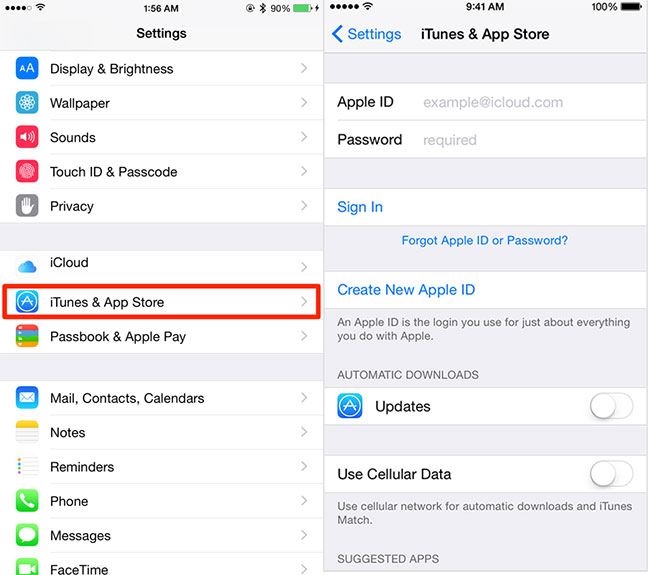 Точно так же, если вы покупаете подержанный iPad, он все еще может быть связан с Apple ID предыдущего владельца, и вы не сможете связаться с ним.
Точно так же, если вы покупаете подержанный iPad, он все еще может быть связан с Apple ID предыдущего владельца, и вы не сможете связаться с ним.
Эту проблему можно решить несколькими способами, в том числе с помощью утилиты AnyUnlock.
Как восстановить заводские настройки iPhone с отключенной функцией «Найти iPhone»
Более простой из двух методов, которые мы рассматриваем, включает сброс настроек к заводским, если функция «Найти iPhone» отключена на устройстве.
Причина в том, что если вы восстановили заводские настройки iPhone, если он включен в сети «Найти меня», вам нужно будет ввести Apple ID, чтобы обойти блокировку активации iCloud. Если функция «Найти iPhone» отключена на устройстве, вам не будет предложено ввести эти неизвестные учетные данные.
Для этого вам необходимо перевести iPhone в режим восстановления и восстановить его из Finder на macOS или iTunes на ПК.
Чтобы перевести iPhone в режим восстановления, подключите iPhone к Mac или ПК и откройте Finder или iTunes. После подключения вам необходимо выполнить одну из трех процедур, чтобы войти в режим восстановления, причем метод зависит от модели.
Вам нужно будет нажать «Восстановить», когда вы увидите этот экран в iTunes или Finder.
- Для iPhone 8 или новее и iPhone SE второго поколения нажмите и отпустите кнопку увеличения громкости, затем кнопку уменьшения громкости, затем нажмите и удерживайте боковую кнопку, пока не появится экран режима восстановления.
- На iPhone 7, iPhone 7 Plus и iPod touch седьмого поколения одновременно нажимайте верхнюю или боковую кнопку и кнопку уменьшения громкости, пока не появится экран режима восстановления.
- Для iPhone SE первого поколения, iPhone 6s и более ранних моделей, а также iPod touch шестого поколения и более ранних версий: нажмите и удерживайте верхнюю или боковую кнопку одновременно с кнопкой «Домой», пока не появится режим восстановления.

Когда iPhone находится в режиме восстановления, найдите его в Finder или iTunes. Когда вас спросят, хотите ли вы обновить или восстановить, нажмите «Восстановить» и подождите, пока ваш iPhone завершит процесс установки.
Как восстановить заводские настройки iPhone с включенной функцией «Найти iPhone» с помощью AnyUnlock
Если вы знаете, что функция «Найти iPhone» включена, либо из-за предварительного знания, либо из-за блокировки активации iCloud после использования первого метода, вы можете выбрать второй путь.
AnyUnlock — iPhone Password Unlocker — это инструмент, который, как следует из названия, может помочь вам восстановить заводские настройки iPhone, не беспокоясь об отсутствии данных Apple ID.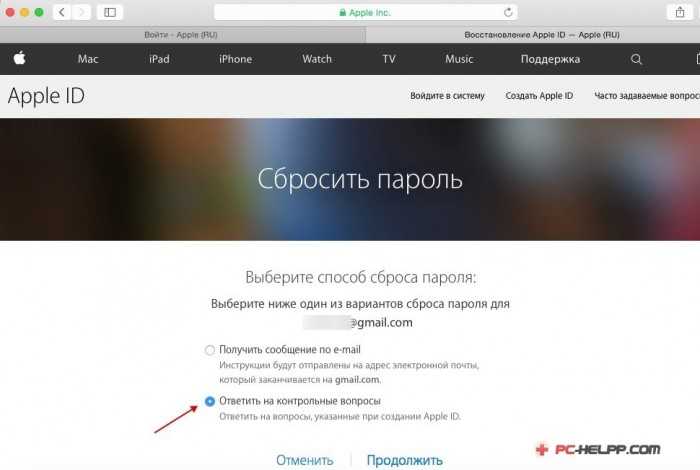 Короче говоря, это может позволить вам очень быстро сбросить настройки и начать работу с вашим iPhone, даже если вы вообще не знаете учетных данных.
Короче говоря, это может позволить вам очень быстро сбросить настройки и начать работу с вашим iPhone, даже если вы вообще не знаете учетных данных.
AnyUnlock предлагает множество различных инструментов для ремонта вашего iPhone или iPad.
Как профессиональный инструмент для разблокировки, он может справиться не только со случайным сбросом настроек.
Он может разблокировать множество различных блокировок экрана в случаях, когда пользователь не может использовать Touch ID или Face ID и забыл пароль. Сюда входят случаи, когда несколько попыток не увенчались успехом, даже если экран треснул и не позволяет ввести правильный код доступа.
Он также может обходить блокировку управления мобильными устройствами iOS, что может помочь в случаях, когда вы получаете подержанное устройство от организации, использующей MDM.
Инструмент может помочь в случаях, когда пользовательская резервная копия iTunes зашифрована, а пароль забыт. Приложение может восстановить резервный пароль и удалить настройки шифрования для вас, не повреждая файл резервной копии или сохраненные данные.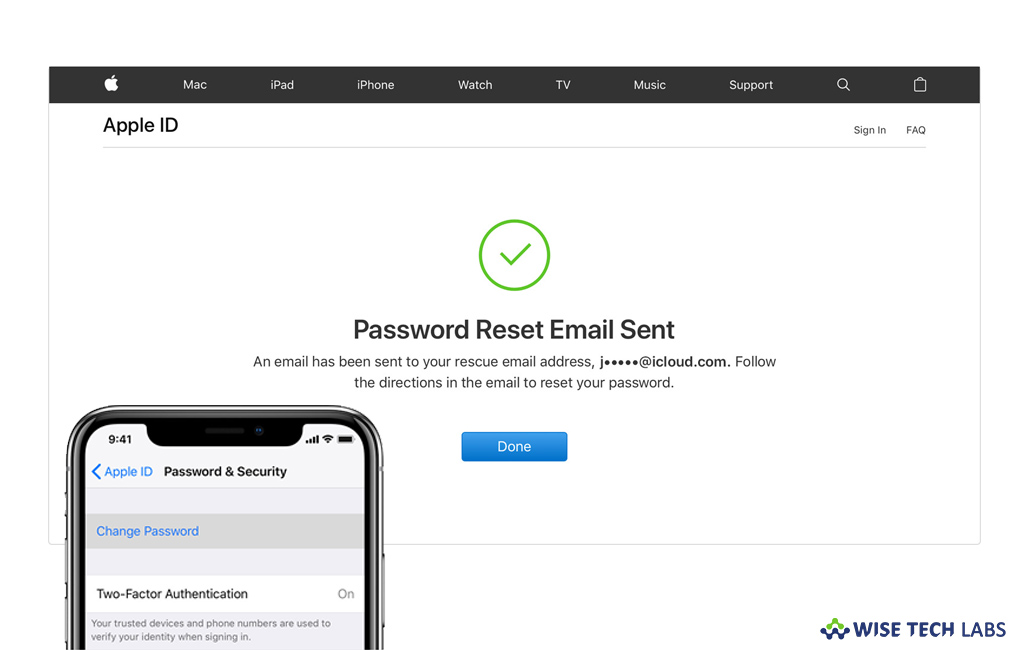
Если вы настроили Экранное время с кодом доступа и забыли его, AnyUnlock может помочь и здесь, удалив код доступа без потери данных.
Хотя AnyUnlock называется средством разблокировки паролей iPhone, вы также можете использовать его для сброса настроек iPad.
Чтобы начать процесс сброса настроек, установите AnyUnlock на свой Mac или ПК. После установки подключите iPhone или iPad к компьютеру с помощью кабеля Lightning-USB или USB-C-USB.
Откройте AnyUnlock и нажмите «Разблокировать Apple ID». Если вы еще не подключили свое устройство, приложение напомнит вам сделать это на этом этапе.
Вам напомнят подключить iPhone в приложении AnyUnlock.
В разделе «Разблокировать Apple ID» нажмите «Пуск». Приложение покажет ваше устройство вместе с версией iOS и процентом заряда батареи на следующем экране. Если все в порядке, нажмите Разблокировать сейчас.
Прежде чем продолжить, убедитесь, что у вас достаточно заряда батареи на этом экране.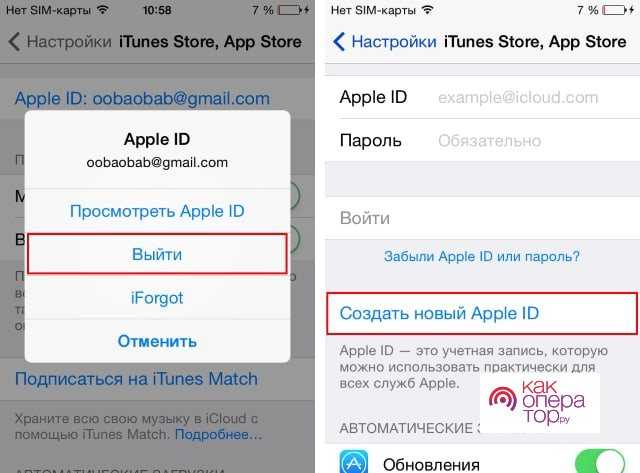
Вы будете предупреждены о том, что вам не следует стирать содержимое и настройки на подключенном устройстве или восстанавливать их с помощью iTunes, поскольку после перезапуска потребуется повторная активация Apple ID. Вы также не можете использовать AnyUnlock во второй раз, если вы стираете или восстанавливаете. Когда все поняли, нажмите «Понятно».
После удаления Apple ID iPhone перезагрузится, и вы сможете ввести свой Apple ID и пройти стандартный процесс настройки.
Нет пароля? Не все потеряно
Оба метода должны предоставить вам устройство, очищенное от существующего Apple ID, готовое для добавления вашего собственного и настройки iPhone или iPad именно так, как вы этого хотите.
Хотя настоятельно рекомендуется попытаться восстановить свои учетные данные Apple ID в качестве первого порта захода или связаться с предыдущим владельцем, вы можете видеть, что есть способы обойти эту проблему.
AppleInsider также рекомендует иметь под рукой резервные копии данных. Это не только означает, что ваши данные будут доступны и вы не потеряете их, но и ускорит настройку устройства после сброса настроек.
AnyUnlock — iPhone Password Unlocker стоит 45,99 долларов США за трехмесячный план, охватывающий одно устройство iOS и один Mac, 49,99 долларов США за годовой план или 69,99 долларов США за пожизненный план, охватывающий один Mac и пять устройств iOS. Также доступны индивидуальные планы и образовательные скидки.
Как сбросить AirPods, удалить AirPods Apple ID
Майкл Потак
– 11 апреля 2022 г., 13:57 по тихоокеанскому времени.
@michaelpotuck
Возникла проблема с зарядкой или подключением к AirPods? Или, может быть, Apple ID AirPods привязан к предыдущему владельцу? Прочтите, как сбросить AirPods и AirPods Pro, а также отдельный процесс удаления Apple ID AirPods.
Содержание
- Как восстановить заводские настройки AirPods и AirPods Pro
- Как удалить AirPods Apple ID
Часть волшебства AirPods от Apple — это беспроблемная настройка наушников и автоматическое сопряжение с любым устройством Apple, которое вы используете. Однако, если они не работают нормально или не заряжаются, это можно исправить, потратив время на сброс AirPods.
Однако, если они не работают нормально или не заряжаются, это можно исправить, потратив время на сброс AirPods.
Интересно, что одна из функций безопасности AirPods gen 3 и AirPods Pro (также AirPods Max) также может вызвать проблему для восстановленных или бывших в употреблении AirPods, поскольку стандартный процесс сброса настроек не удаляет связанный Apple ID AirPods.
Давайте посмотрим, что делать в обоих случаях.
Как восстановить заводские настройки AirPods и AirPods Pro
- Если это еще не сделано, вставьте оба AirPods в чехол для зарядки
- Закройте крышку и подождите не менее 30 секунд
- Откройте крышку и на iPhone или iPad запустите Приложение «Настройки»
- Выберите Bluetooth > обведите «i» рядом с вашими AirPods (перейдите к шагу 6, если они не отображаются)
- Проведите вниз и нажмите Забыть это устройство , нажмите еще раз для подтверждения
- Не закрывая чехол для зарядки AirPods, нажмите и удерживайте кнопку на задней панели, пока индикатор на передней панели не начнет мигать желтым, а затем белым цветом
Теперь все готово для подключения ваших AirPods — если они не связаны с чужим Apple ID, продолжайте читать ниже, чтобы узнать, как это исправить.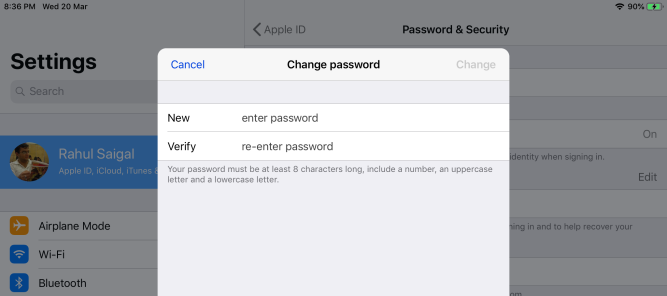
- Поместите наушники AirPods в чехол для зарядки с открытой крышкой рядом с iPhone, iPad или iPod touch
- На экране должно появиться приглашение, следуйте инструкциям
.
Изображение через Apple
Как удалить AirPods Apple ID
Если вы видите сообщение при попытке настроить AirPods (gen 3) или AirPods Pro/Max о том, что наушники подключены к другому Apple ID:
- Вам понадобится предыдущий владелец, чтобы открыть приложение Find My на своем iPhone или iPad
- Выберите нижнюю вкладку Устройства > выберите AirPods
- Проведите вниз > Удалить это устройство
- Если предыдущий владелец сделает это за пределами диапазона Bluetooth, вам потребуется сбросить настройки AirPods, прежде чем вы сможете настроить их как новые (снова выполните описанные выше шаги)
Примечательно, что Apple заявляет: «Эти шаги — единственный способ удалить элемент из Apple ID.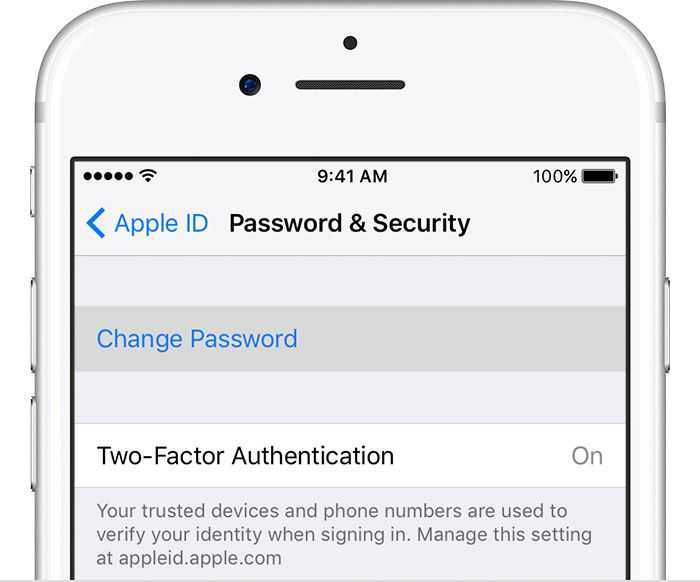 Apple не может снять для вас блокировку сопряжения».
Apple не может снять для вас блокировку сопряжения».
К сожалению, если вы только что купили бывшие в употреблении или восстановленные AirPods, и они подключены к чужому Apple ID, и вы их не знаете, вам, вероятно, придется вернуть AirPods.
Клиенты, возвращающие AirPods розничным продавцам, не удаляя их из приложения Find My, создают проблемы для восстановленных партнеров Amazon и Walmart.
- Функция «Найди меня» в AirPods наносит ущерб розничным торговцам и ремонтным компаниям
Это также относится к тем, кто продает AirPods на eBay или в других сервисах, убедитесь, что они не только сброшены, но и удалены из Find My. И если вы покупаете подержанные AirPods, убедитесь, что продавец сделал это.
Подробнее Учебники 9to5Mac
- Что такое восстановление сердечного ритма Apple Watch? Вот почему это важно и как это использовать
- Лучшие дисплеи USB-C и Thunderbolt для Mac
- Вот как использовать напоминания Apple, чтобы меньше забывать и организовывать свои задачи
- Лучшие доступные планы iPhone на 2022 год
FTC: Мы используем автоматические партнерские ссылки, приносящие доход.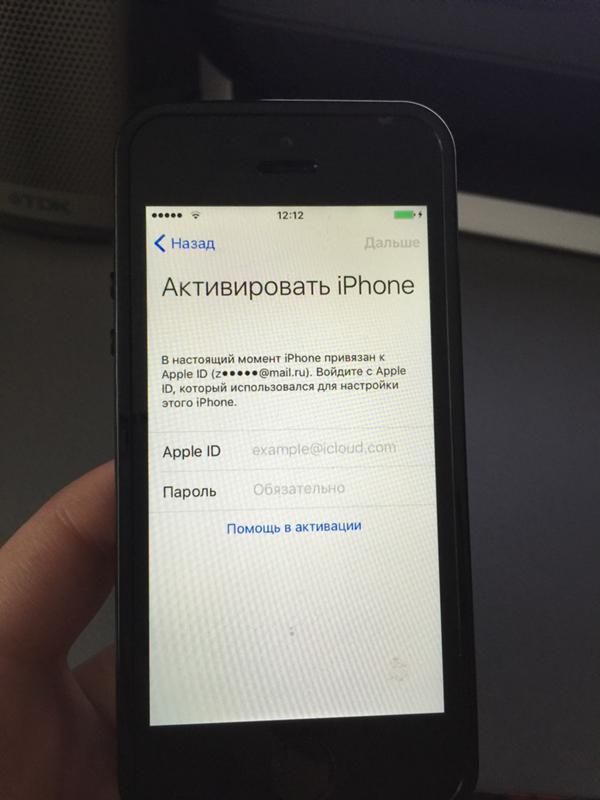 Подробнее.
Подробнее.
Посетите 9to5Mac на YouTube, чтобы узнать больше новостей Apple:
Вы читаете 9to5Mac — экспертов, которые день за днем сообщают новости об Apple и окружающей ее экосистеме. Обязательно заходите на нашу домашнюю страницу, чтобы быть в курсе всех последних новостей, и следите за новостями 9to5Mac в Twitter, Facebook и LinkedIn, чтобы оставаться в курсе событий. Не знаете, с чего начать? Ознакомьтесь с нашими эксклюзивными историями, обзорами, практическими рекомендациями и подпишитесь на наш канал YouTube
.
Об авторе
Майкл Потак
@michaelpotuck
Майкл — редактор 9to5Mac. С момента прихода в компанию в 2016 году он написал более 3000 статей, включая последние новости, обзоры, подробные сравнения и учебные пособия.
Любимое снаряжение Майкла Потака
Зарядное устройство Satechi USB-C (4 порта)
Очень полезное зарядное устройство USB-C + USB-A для дома, работы и путешествий.
Кожаный бумажник Apple MagSafe 902:30
Мой любимый тонкий кошелек для iPhone 12
[7 СПОСОБОВ] РЕШЕНИЕ iPhone заблокирован для владельца без/с владельцем
«iPhone привязан к владельцу ?» Почему? Ваш iPhone и другие устройства Apple, такие как iPod touch и iPad, имеют функцию блокировки активации, которая защищает их, даже если они попадут в чужие руки. Эта функция увеличивает ваши шансы на восстановление вашего iPhone. Обойти сложно. Несмотря на то, что ваш iPhone был удален удаленно, блокировка активации способна предотвратить повторную активацию вашего iPhone кем-либо без вашего согласия и отвечает за такие распространенные жалобы, как: «Почему на моем телефоне написано «iPhone заблокирован для владельца», как мне удалить «Найти Блокировка активации моего iPhone», когда я не хочу связываться со старым владельцем, а iPhone заблокирован для владельца, как разблокировать».
- Часть 1. Почему мой телефон сообщает, что iPhone заблокирован для владельца? Могу ли я разблокировать его без владельца?
- Часть 2. 4 метода решения проблемы блокировки iPhone для владельца [без владельца]
- Способ 1: настройка DNS [сложно]
- Метод 2: спросите Apple [отнимает много времени]
- Метод 3: использование IMEI [не рекомендуется]
- Метод 4: Используйте разблокировку активации
ПрямоугольникРекомендовать - Часть 3. 3 метода решения проблемы iPhone, заблокированного владельцем [с владельцем]
- 1. Получите пароль от владельца
- 2. Попросите владельца удалить iPhone из iCloud
- 3. Попросите владельца удалить Apple ID с iPhone
- Часть 4. Как избежать повторной блокировки iPhone для владельца?
Часть 1. Почему мой телефон сообщает, что iPhone заблокирован для владельца? Могу ли я разблокировать его без владельца?
Функция блокировки активации на вашем iDevice, которая отвечает за это сообщение «iPhone заблокировано для владельца» на экране вашего iDevice, представляет собой функцию для защиты вашего iPhone и предотвращения кражи и продажи украденных/потерянных iPhone и других устройств Apple.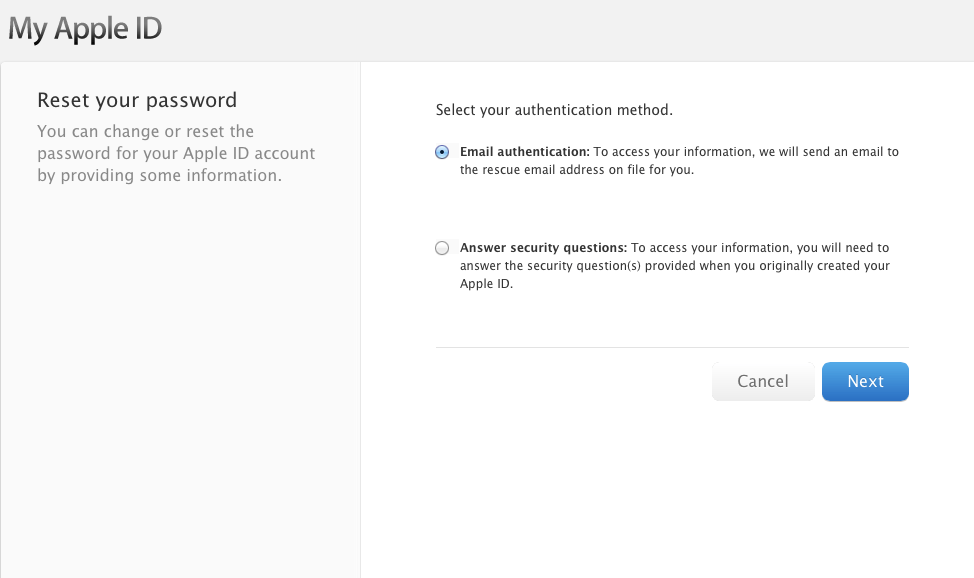 Если у вас нет пароля, соответствующего предложенному Apple ID, созданному первоначальным владельцем iPhone, который активировал функцию безопасности, вы не сможете управлять своим iPhone. Вы можете спросить себя, Могу ли я разблокировать iPhone без владельца ? Да, ты можешь!
Если у вас нет пароля, соответствующего предложенному Apple ID, созданному первоначальным владельцем iPhone, который активировал функцию безопасности, вы не сможете управлять своим iPhone. Вы можете спросить себя, Могу ли я разблокировать iPhone без владельца ? Да, ты можешь!
Существуют методы, официально предоставляемые Apple (которые требуют от вас предоставления правильного идентификатора Apple ID и пароля или любого доказательства, которое будет служить доказательством, с указанием его серийного номера, а также разговора с Apple) и другие разумные способы, предлагаемые онлайн-сервисами и программного обеспечения. Эта статья предоставит вам семь (7) способов , как избавиться от iPhone, заблокированного для владельца [без / с владельцем].
Часть 2. 4 метода решения проблемы блокировки iPhone для владельца [без владельца]
Метод 1: настройка DNS [сложно]
Хотя этот метод может быть сложным, можно попытаться настроить DNS через HTML или онлайн-сервер, чтобы отключить блокировку активации iCloud на вашем iPhone. Это может не срабатывать постоянно, но риск стоит того. Этот метод работает только на iOS 10 и более поздних версиях .
Это может не срабатывать постоянно, но риск стоит того. Этот метод работает только на iOS 10 и более поздних версиях .
Ниже приведены шаги, которые необходимо выполнить, чтобы настроить DNS и решить проблему блокировки Apple iPhone для владельца [без владельца] на вашем iPhone.
Метод 2: спросите Apple [отнимает много времени]
Если вы не можете связаться с предыдущим владельцем iPhone, Apple потребует от вас предъявить доказательство покупки этого iPhone (квитанцию, содержащую серийный номер этого iPhone) или доказательство того, что вы унаследовали устройство Apple. Если серийный номер этого iPhone был изменен в Genius Bar, предоставьте сведения о новом и старом серийных номерах в службу связи Apple. Свидетельство о смерти вместе с подтверждением существующих отношений между вами и умершим предоставляется вместе с квитанцией о покупке, если это необходимо, если ваше iDevice унаследовано.
Позвоните в службу поддержки Apple или посетите https://support. apple.com и отправьте электронное письмо в службу поддержки Apple с запросом на снятие блокировки активации с вашего iPhone, когда все эти документы будут доступны.
apple.com и отправьте электронное письмо в службу поддержки Apple с запросом на снятие блокировки активации с вашего iPhone, когда все эти документы будут доступны.
Метод 3: использование IMEI [не рекомендуется]
Не рекомендуется использовать IMEI для устранения жалоб владельцев iPhone, заблокированных по запросу. Из обзоров, опубликованных Trustpilot (компания, приверженная прозрачности) и написанных клиентами, которые пытались разблокировать свой iPhone с помощью этого метода, он получает только 3,1 балла. Желательно, чтобы вы просмотрели отзывы клиентов на веб-сайтах, которые обещают решить « iPhone заблокирован для владельца, чтобы обойти жалобы », используя IMEI вашего iPhone.
Метод 4: использование разблокировки активации
UltFone Activation Unlocker — лучшее решение для обхода блокировки активации iCloud для iPhone и других устройств Apple. Блокировка активации, блокировка активации iCloud или блокировка iCloud — это функция, которую можно найти в «Найти мой iPhone» на устройствах iOS. Если функция «Найти iPhone» включена, эта функция обеспечивает безопасность вашего iPhone и предотвращает доступ к нему в случае его кражи или потери. В ситуациях, когда пароль к Apple ID вашего iPhone забыт, UltFone Activation Unlocker может помочь вам отключить блокировку активации iCloud без пароля .
Если функция «Найти iPhone» включена, эта функция обеспечивает безопасность вашего iPhone и предотвращает доступ к нему в случае его кражи или потери. В ситуациях, когда пароль к Apple ID вашего iPhone забыт, UltFone Activation Unlocker может помочь вам отключить блокировку активации iCloud без пароля .
UltFone Activation Unlocker имеет следующие ключевые особенности:
- Отключить блокировку активации (помощь предыдущего владельца не требуется)
- Доступ к заблокированному iCloud на iPad/iPod/iPhone touch при отсутствии Apple ID и пароля
- Отключить функцию «Найти iPad/iPod/iPhone touch без пароля»
- Получите доступ с Apple ID (идентификация) без пароля на ваших устройствах iOS [Без джейлбрейка]
Действия по отключению блокировки активации iCloud на iPhone/iPad/iPod
Скачать бесплатно
Для ПК
Безопасная загрузка
Скачать бесплатно
Для Mac
Безопасная загрузка
КУПИ СЕЙЧАС
КУПИ СЕЙЧАС
Шаг 1 Запустите UltFone Activation Unlocker на своем персональном компьютере и подключите устройство Apple с помощью USB-кабеля к Windows/Mac.

Шаг 2 Сделайте джейлбрейк вашего iDevice. Перед джейлбрейком вам нужно сначала скачать джейлбрейк. Затем нажмите «Начать джейлбрейк».
Шаг 3 После джейлбрейка UltFone снимет блокировку активации iCloud на вашем iPhone.
Часть 3. 3 метода решения проблемы iPhone, заблокированного владельцем [с владельцем]
Вы также можете решить проблемы iPhone, заблокированные для владельца, с помощью последнего владельца вашего iPhone, используя следующие три метода:
1. Получите пароль от владельца
Если рядом находится последний владелец iPhone, попросите владельца ввести пароль и Apple ID на экране блокировки активации при настройке устройства iPhone. Выберите «Далее», и блокировка активации будет отключена, тогда ваш iDevice будет удален из вашей собственной учетной записи iCloud.
2. Попросите владельца удалить iPhone из iCloud
Если у вас есть контактная информация последнего владельца, обратитесь к владельцу, чтобы удалить ваш iPhone из iCloud, если владельца нет поблизости.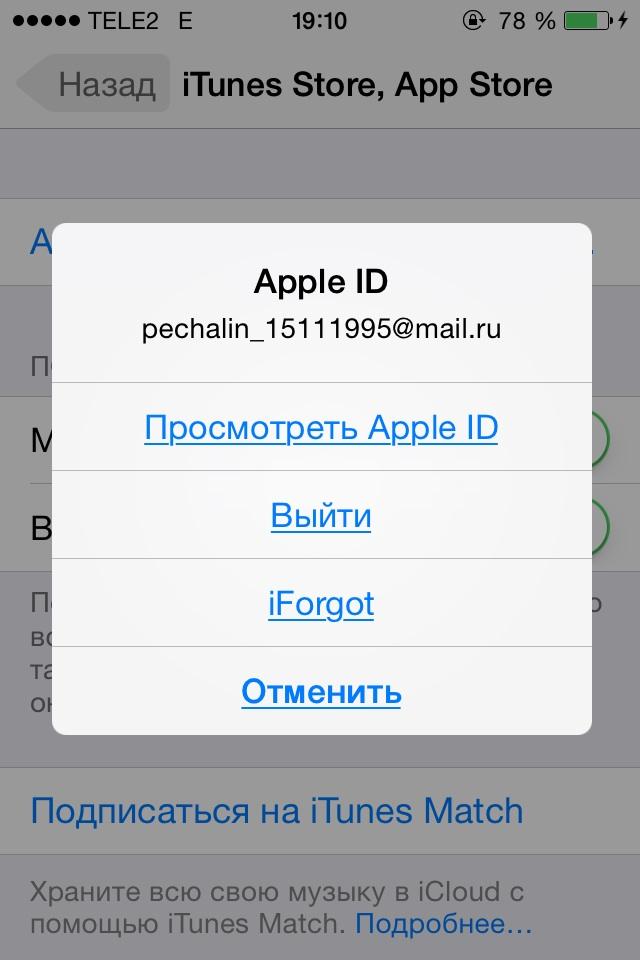 Владелец должен использовать следующие шаги для удаленного завершения этого процесса:
Владелец должен использовать следующие шаги для удаленного завершения этого процесса:
3. Попросите владельца удалить Apple ID с iPhone
Вы можете попросить первоначального владельца вашего iPhone удалить Apple ID iPhone, если владелец находится поблизости и включена блокировка активации iPhone. Попросите владельца выполнить следующие действия:
Часть 4. Как избежать повторной блокировки iPhone для владельца?
Чтобы избежать проблем с блокировкой iPhone для владельца и безумия снятия блокировки активации на всех устройствах Apple, всегда проверяйте, чтобы ни одна из следующих функций безопасности: Блокировка активации, блокировка активации iCloud или блокировка iCloud не были включены или включены при покупке iPhone . Проверьте iPhone, чтобы убедиться, что блокировка отсутствует, прежде чем принимать iPhone. Выполните следующие действия, чтобы проверить:
- Шаг 1. Включите iPhone. Если запрашивается отпечаток пальца или пароль, iPhone не сбрасывается до заводских настроек.